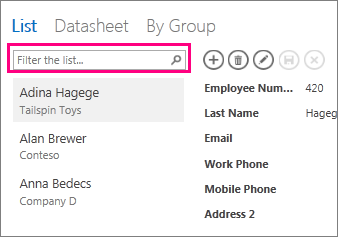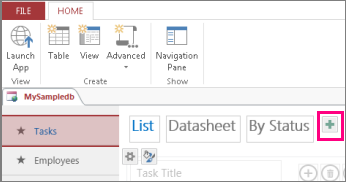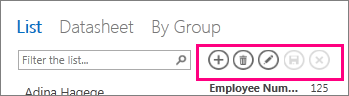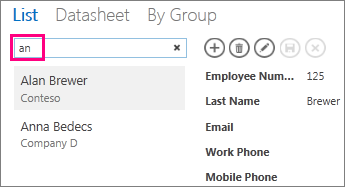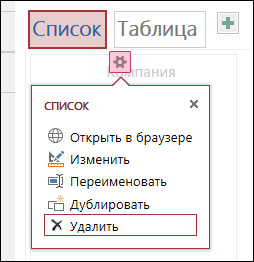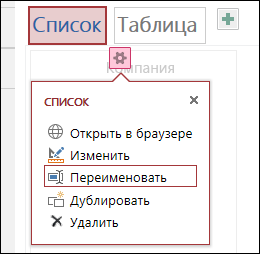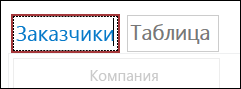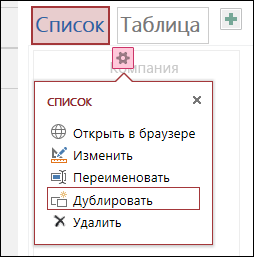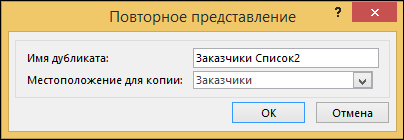|
Важно Службы Access 2010 и 2013 удаляются из следующего выпуска SharePoint. Рекомендуется не создавать новые веб-приложения, а перенести существующие приложения на другую платформу, например Microsoft Power Apps. Вы можете поделиться данными Access с Dataverse, облачной базой данных, на основе которой можно создавать приложения Power Platform, автоматические рабочие процессы, виртуальные агенты и т. д. для Интернета, телефона или планшета. Дополнительные сведения см. в разделе Начало работы: перенос данных Access в Dataverse. |
Чтобы отобразить данные в веб-приложении Access в виде макета формы, используйте представление списка (известное также под названием "Сведения о списке"). Когда вы добавляете новую таблицу в приложение или импортируете данные в приложение, Access автоматически создает представление списка для каждой таблицы, но вы можете создать дополнительные представления списка для таблиц. Представление Списка содержит встроенное поле поиска, поэтому оно удобно при поиске или фильтрации определенных данных. Также это представление полезно для просмотра сведений о записи, добавления, редактирования и удаления записей из таблицы. Запись, которую вы хотите просмотреть или изменить в представлении списка, нужно выбрать в его левой части. Подробнее о том, как добавлять таблицы в веб-приложения Access, см. в статье Создание веб-приложений Access.
Примечание: Эта статья не относится к классическим базам данных Access. Дополнительные сведения о создании форм в базах данных рабочего стола см. в статье Создание формы Access.
Когда в Access добавляется новое представление списка, в нем автоматически создаются элементы управления для каждого поля соответствующей таблицы. При добавлении в таблицу новых полей для них также создаются элементы управления в представлении списка. Если изменить структуру представления списка, например переместить, уменьшить или увеличить элемент управления, и сохранить эти изменения, при создании полей таблицы Access больше не будет добавлять в представление списка новые элементы управления. При добавлении в таблицу новых полей вам потребуется самостоятельно создавать для них элементы управления. Узнайте больше о добавлении элементов управления в представление.
Добавление нового представления списка
Чтобы добавить новое представление списка в таблицу:
-
Откройте веб-приложение в Access.
-
Щелкните заголовок таблицы в области выбора таблиц слева и нажмите кнопку Добавить представление (знак "плюс").
-
В диалоговом окне Добавление представления введите имя представления, а также выберите значение Сведения о списке для параметра Тип представления и укажите имя таблицы в поле Источник записей.
-
Выберите пункты Главная > Запустить приложение, чтобы открыть представление списка в браузере.
-
Щелкните имя таблицы и выберите Список, чтобы добавить, изменить или удалить данные в представлении.
Использование управляющих кнопок в представлении списка
-
Чтобы добавить новую запись, нажмите кнопку Добавить действие
-
Чтобы изменить запись, щелкните запись из списка и нажмите кнопку Изменить
-
Чтобы удалить запись: щелкните запись в списке и нажмите управляющую кнопку Удалить
-
Чтобы отменить любые несохраненные изменения данных в записи, нажмите кнопку Отмена
Ниже описано, как работать с кнопками действий в приложении Access.
Фильтрация данных в представлении списка
Для фильтрации списка можно использовать поле поиска. Например, чтобы найти элементы с символами "an", введите символы в поле Фильтр списка и нажмите клавишу ВВОД. Фильтры доступа по нескольким полям. В этом примере результаты: "Алан" и "Анна".
Чтобы вернуться в нефильтрованное представление, щелкните "x" в поле Поиск.
Ниже приведены дополнительные сведения о поиске данных в представлении списка.
Совет: При просмотре записей в представлении списка используйте клавишу косой черты (/) для перемещения фокуса в поле поиска.
Удаление представления списка
Чтобы удалить представление списка:
-
Откройте веб-приложение в Access.
-
Щелкните заголовок таблицы в средстве выбора таблиц в левой области и выберите представление списка.
-
Нажмите кнопку "Свойства" и выберите команду Удалить.
-
Нажмите кнопку Да, чтобы удалить представление списка, или кнопку Нет, чтобы отменить удаление.
Примечание: При удалении представления списка оно удаляется из числа представлений, связанных с таблицей, и из области навигации. Удаление представления списка невозможно отменить.
Изменение названия представления списка
При создании таблицы в приложении Access в качестве представления подпись Access используется список. Это название не является фактическим именем объекта представления списка, которое отображается в области навигации. Вы можете изменить название представления списка, как вам нравится. Это не приведет к изменению имени объекта представления списка, которое выводится в области навигации.
Чтобы изменить название представления списка:
-
Откройте веб-приложение в Access.
-
Щелкните заголовок таблицы в средстве выбора таблиц в левой области и выберите представление списка.
-
Нажмите кнопку "Свойства" и выберите команду Переименовать.
-
Введите новое название представления списка и нажмите клавишу ВВОД.
-
Нажмите кнопку Сохранить на панели быстрого доступа, чтобы сохранить изменения.
Совет: Чтобы изменить положение представления списка в верхней части экрана, щелкните его имя и, удерживая левую кнопку мыши, перетащите вправо или влево.
Копирование представления списка
Если вы хотите создать точную копию представления списка, используйте функцию "Дублировать" в веб-приложении Access.
Чтобы создать копию представления списка:
-
Откройте веб-приложение в Access.
-
Щелкните заголовок таблицы в средстве выбора таблиц в левой области и выберите представление списка.
-
Нажмите кнопку "Свойства" и выберите команду Дублировать.
-
Введите имя новой копии представления списка в поле Имя дубликата . Обратите внимание, что в области навигации не может быть представлений с одинаковыми именами.
-
В поле Местоположение для копии выберите таблицу, которая будет назначена копии представления. После связывания копии с таблицей по щелчку названия таблицы в левой области будет отображаться имя соответствующего представления.
Совет: Если вы не хотите связывать копию представления с определенной таблицей, выберите пункт "Автономный/всплывающий" в поле "Местоположение для копии". Если создать копию в качестве автономного представления, она будет отображаться в области навигации, но не в списке представлений, назначенных таблицам. Чтобы открыть автономное представление в браузере, используйте макрокоманду OpenPopup.
-
Нажмите кнопку ОК, чтобы создать копию представления списка, или кнопку Отмена, чтобы отменить действие.
-
Нажмите кнопку Сохранить на панели быстрого доступа, чтобы сохранить изменения, внесенные в список представлений.
Дальнейшие действия
-
Узнайте, как добавить в представление элементы управления.
-
Научитесь использовать управляющие кнопки.
-
Узнайте, как добавить дополнительные кнопки на панель действий.
-
Узнайте, как настроить представление путем создания макроса пользовательского интерфейса.